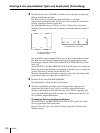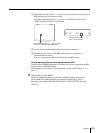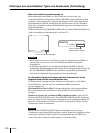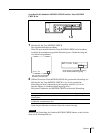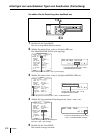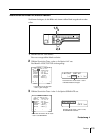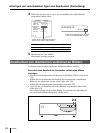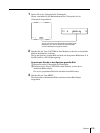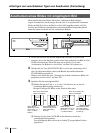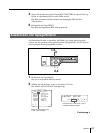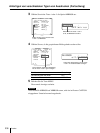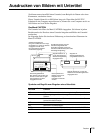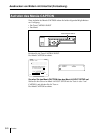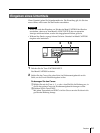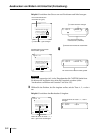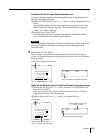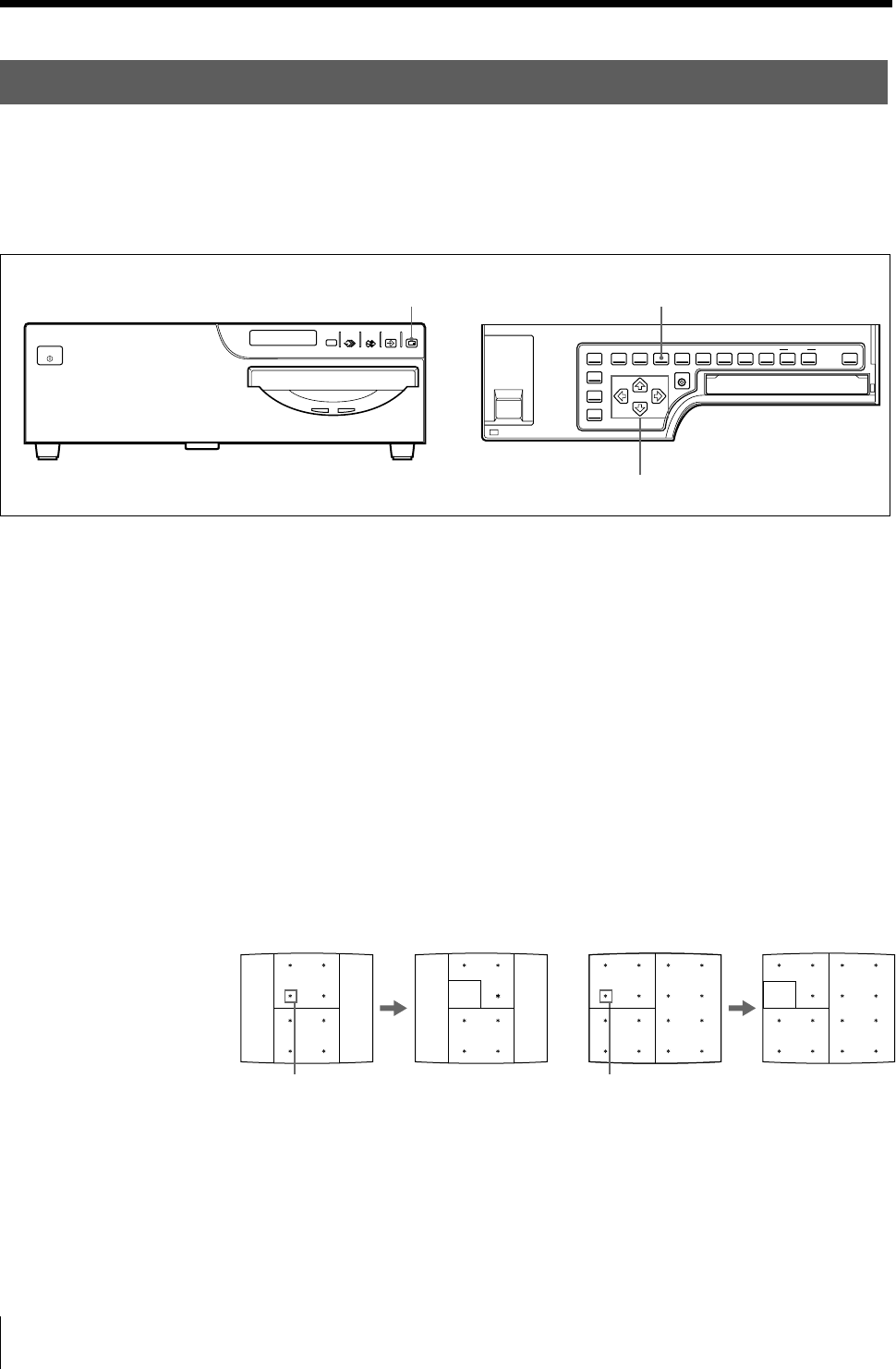
336
Drucken
A B C
Q1 A 8:3 Q1 A 8:4 Q1 A 16:05 Q1 A 16:06
A B C
X Y Z
A B C
X Y Z
A B C
Ausdrucken eines Bildes mit eingefügtem Bild
Beim Ausdrucken eines Bildes läßt sich ein verkleinertes Bild einfügen.
Legen Sie anhand des Ausdrucktyps für acht oder 16 zu speichernde verkleinerte
Bilder das Bild fest, das in das Bild in voller Größe eingefügt werden soll. Die
Position und Größe des einzufügenden verkleinerten Bildes entsprechen jedoch
denen bei einem Ausdruck mit vier verkleinerten Bildern.
1 Lassen Sie mit der Taste SOURCE/MEMORY das Bild in voller Größe
anzeigen, das in den Speicher gestellt wurde. Oder stellen Sie ein Bild in voller
Größe in den Speicher. Gehen Sie dazu wie in Schritt 1 bis 3 unter
“Ausdrucken von Bildern in voller Größe” auf Seite 301 erläutert vor.
2 Drücken Sie die Taste MULTI PICTURE so oft, bis der Ausdrucktyp für 8
oder 16 verkleinerte Bilder (ohne weiße Ränder und im Betriebsmodus
STANDARD) ausgewählt ist.
Näheres dazu finden Sie unter “Festlegen der Anzahl verkleinerter Bilder, die
gespeichert werden sollen” auf Seite 320.
3 Speichern Sie das einzufügende Bild.
1 Wählen Sie mit der Taste G, g, F oder f die Position aus, an der das
verkleinerte Bild eingefügt werden soll.
Beispiel: Einfügen des Bildes an der Position links unten
2 Drücken Sie die Taste CAPTURE in dem Moment, in dem das
einzufügende Bild erscheint.
Das einzufügende Bild wird an der in Schritt 1 ausgewählten Position
gespeichert.
SOURCE/
MEMORY
MEMORY
PAGE
CAPTURE
PRINT
PRINTALARM
POWER
2,4
3
5
Wenn Sie in Schritt 2 die
Option 8 auswählen
Stellen Sie den
(blinkenden) Cursor
mit der Taste G, g, F
oder f auf diese
Position.
Dieses Bild erscheint
nach dem Drücken der
Taste CAPTURE in
Schritt 2.
Wenn Sie in Schritt 2 die
Option 16 auswählen
Stellen Sie den
(blinkenden) Cursor mit
der Taste G, g, F oder
f auf diese Position.
Dieses Bild erscheint
nach dem Drücken
der Taste CAPTURE
in Schritt 2.
Anfertigen von verschiedenen Typen von Ausdrucken (Fortsetzung)